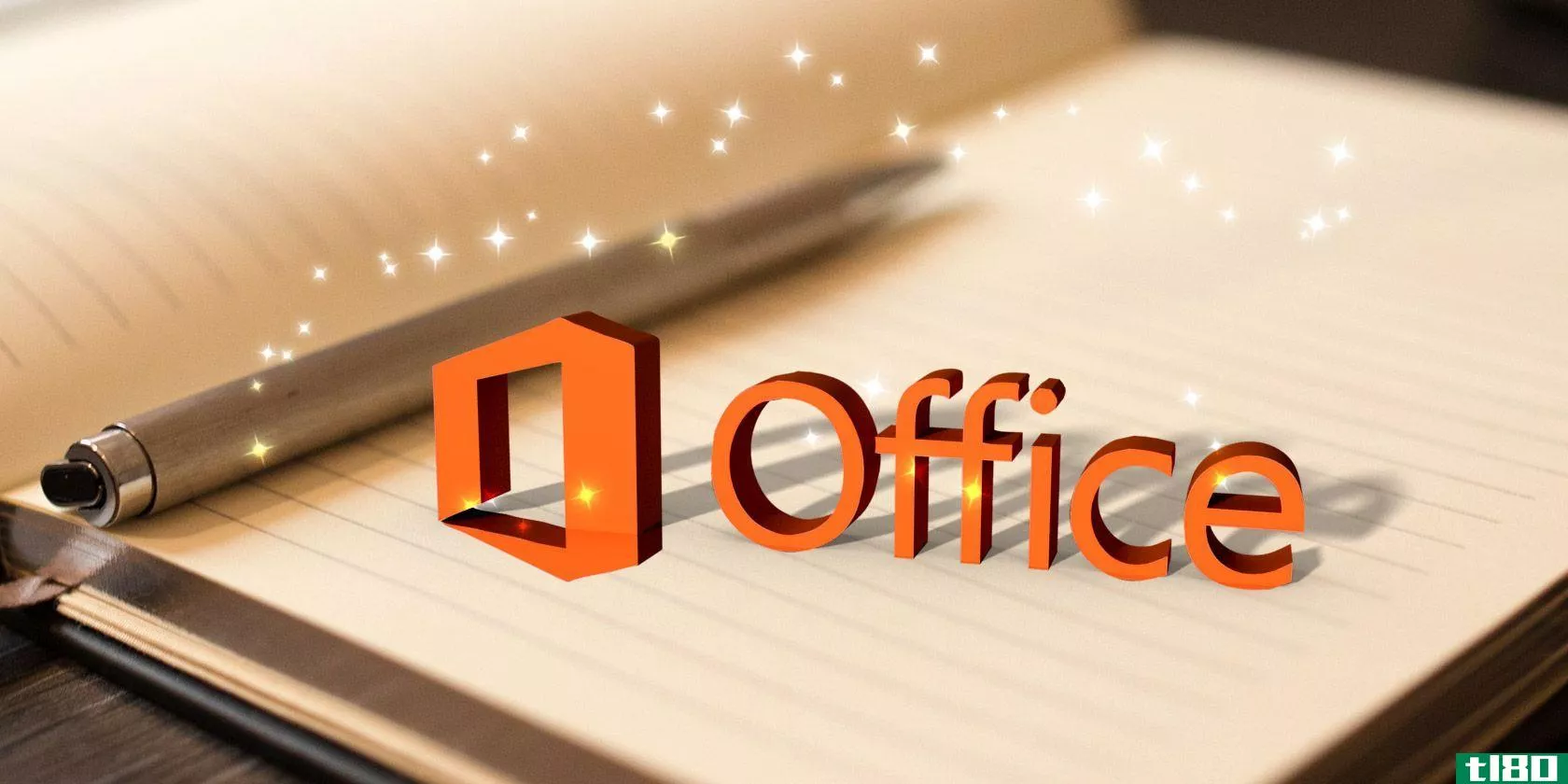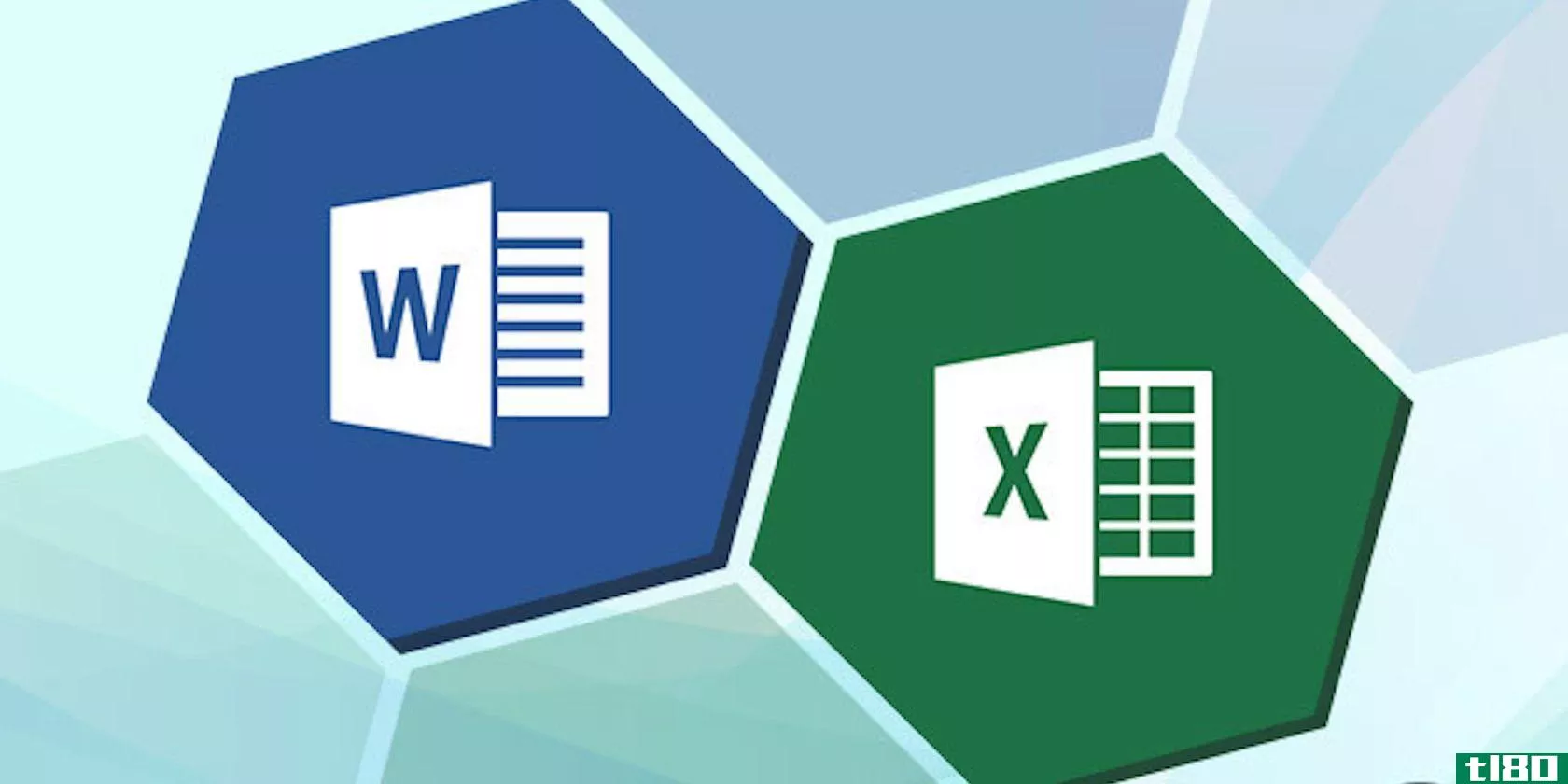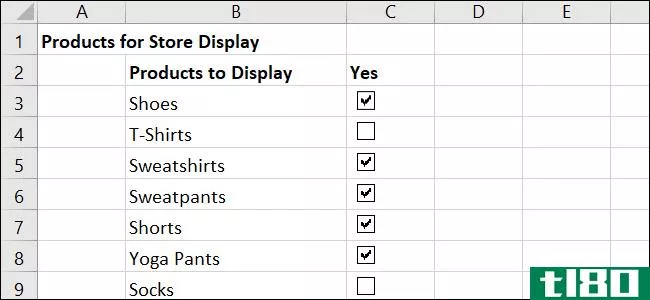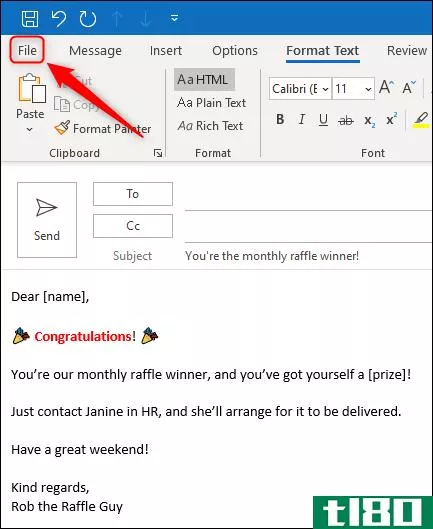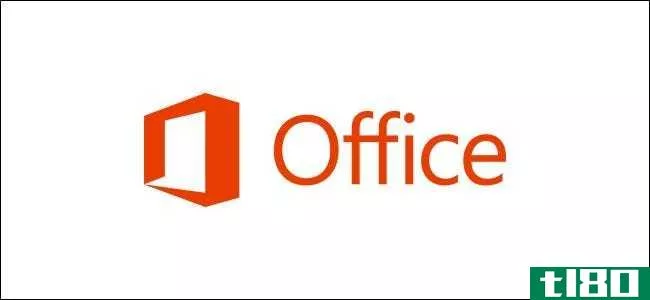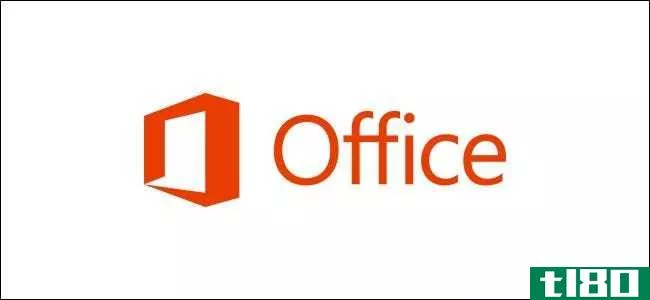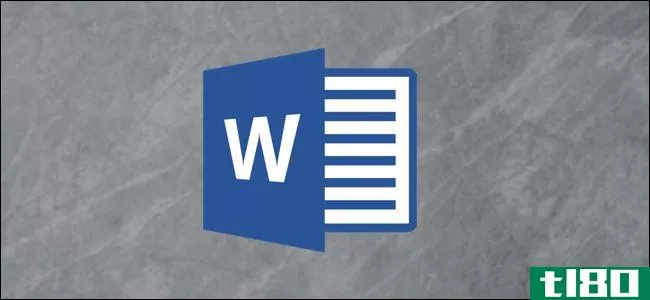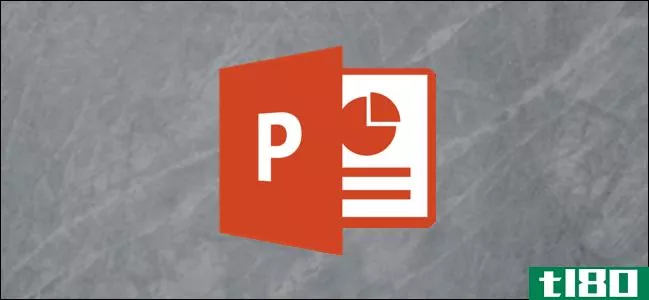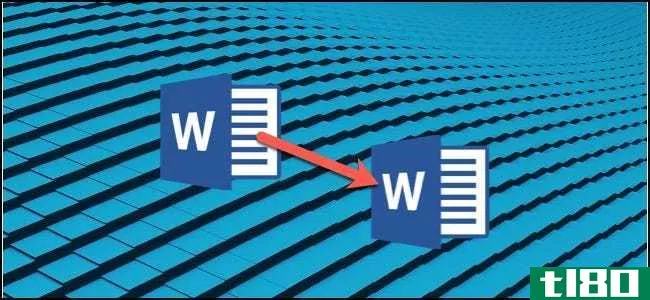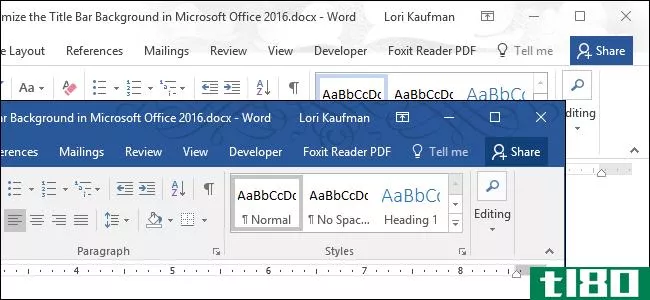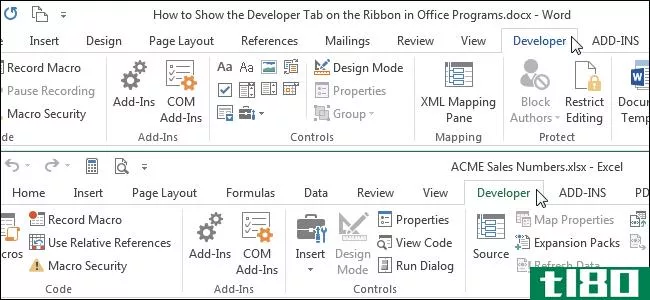如何在microsoft office功能区上创建自定义选项卡

Office 2007看到了功能区功能的添加,一些用户发现这一功能让人困惑。但是,您可以通过添加自己的自定义选项卡来利用它,其中包含您经常使用的命令。这允许更快更容易地创建文档。
我们在示例中使用Word,但您也可以在其他Office应用程序中创建自定义选项卡。此过程应在Office 2010、2013和2016中运行。
要创建自定义选项卡,请在功能区上单击鼠标右键,然后选择“自定义功能区”。
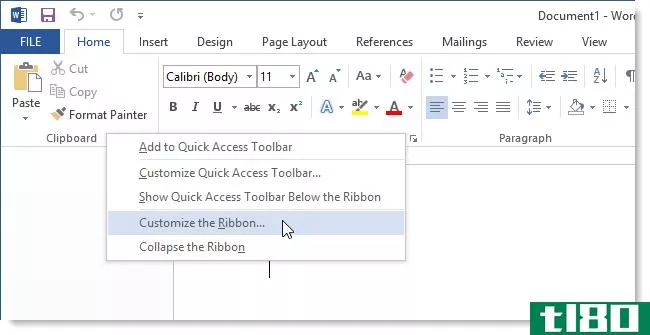
将显示“Word选项”对话框上的“自定义”功能区屏幕。功能区上可用的选项卡列在对话框的右侧。单击该列表底部的“新建”选项卡。
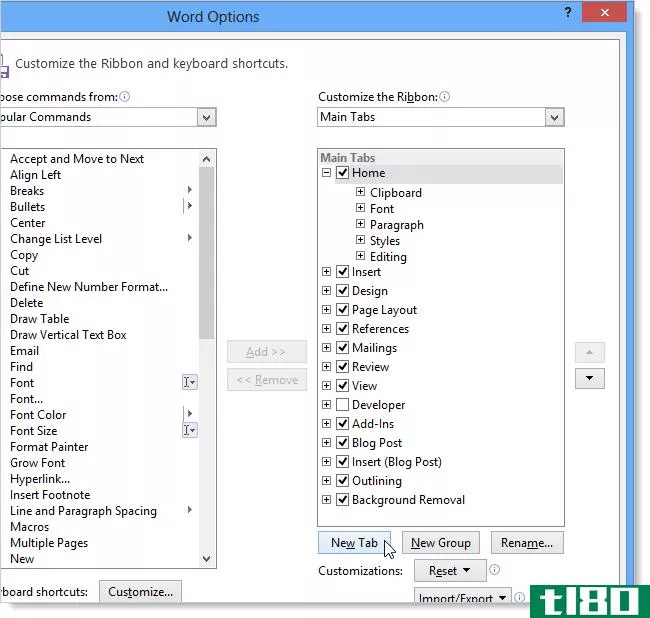
在选定的选项卡(默认情况下,该选项卡是“主”选项卡)之后添加新选项卡。要给新选项卡以不同的名称,请右键单击“新建”选项卡(自定义),然后从弹出菜单中选择“重命名”。
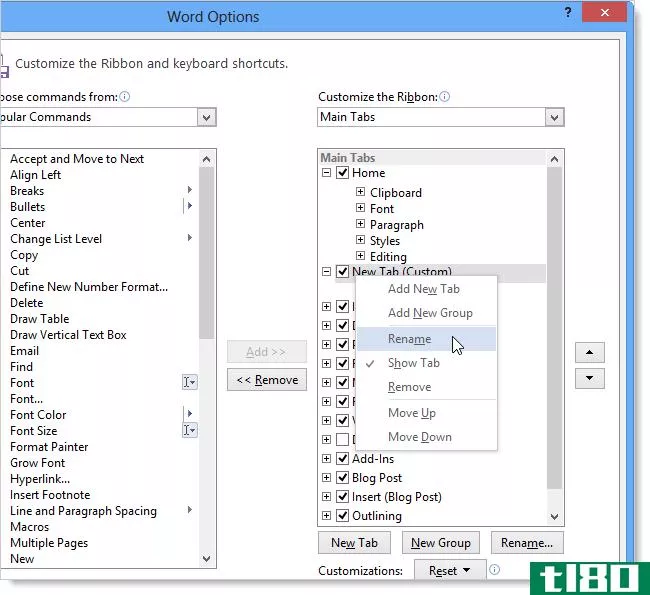
在“重命名”对话框的“显示名称”编辑框中输入选项卡的名称,然后单击“确定”。
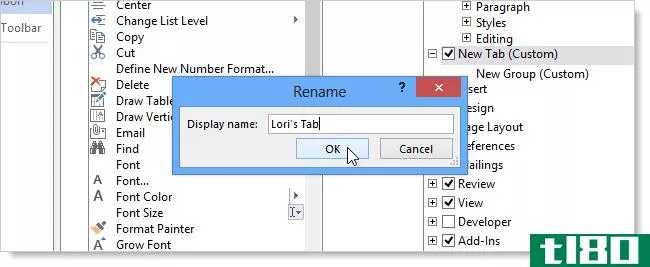
每个选项卡上必须至少有一组命令。创建新选项卡时,将自动添加新组。
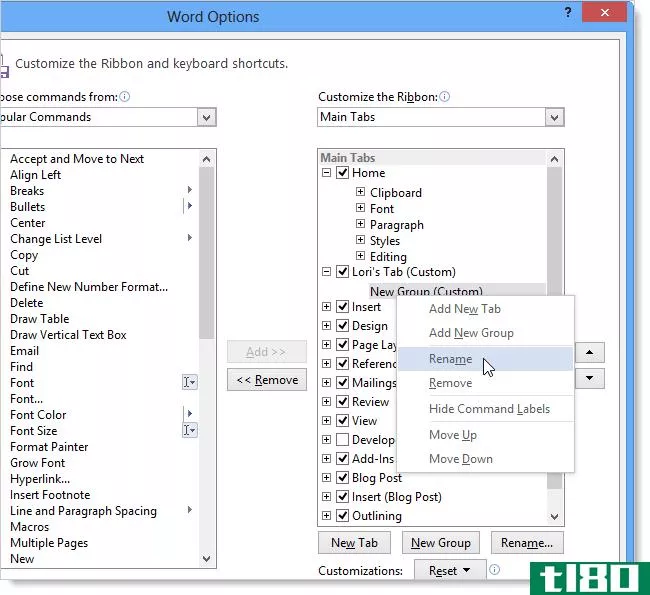
在“重命名”对话框的“显示名称”编辑框中输入新组的名称。也可以从符号框中选择图标,以在调整功能区大小时表示新组。单击“确定”。
注意:如果要对添加到选项卡的命令进行分类,可以在选项卡上添加多个组。
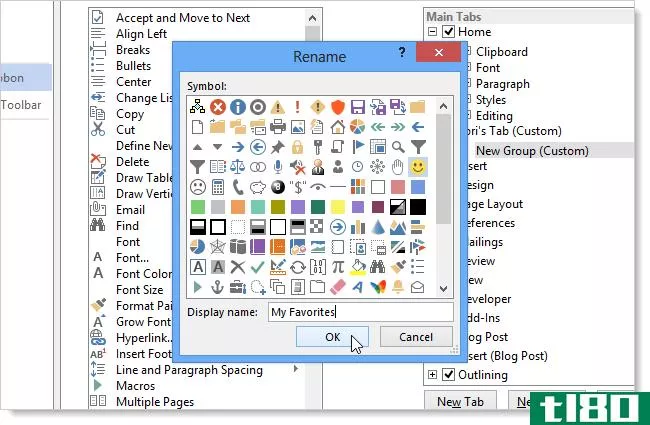
因为在创建新选项卡时选择了“主页”选项卡,所以新选项卡就添加在“主页”选项卡之后。通过选择要移动的选项卡并单击向上箭头按钮或向下箭头按钮,可以将选项卡移动到功能区上的其他位置。
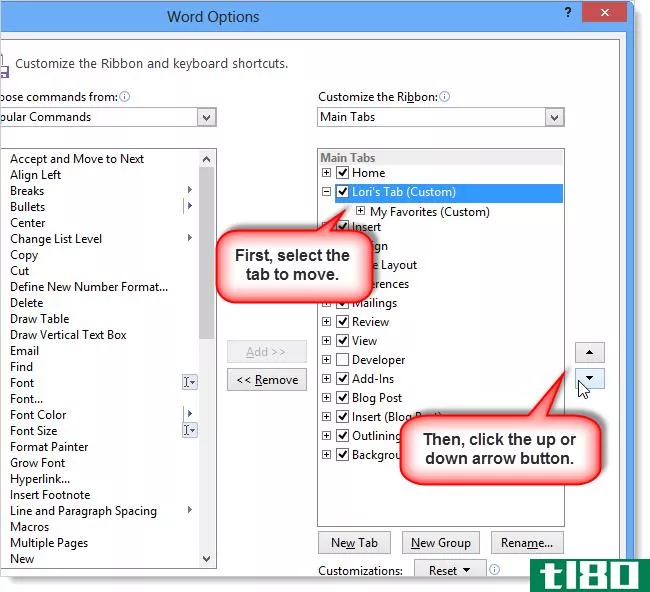
要向选项卡上的组添加命令,请从左侧命令列表中选择命令。可以通过从下拉列表中选择“选择命令”选项来筛选列表。
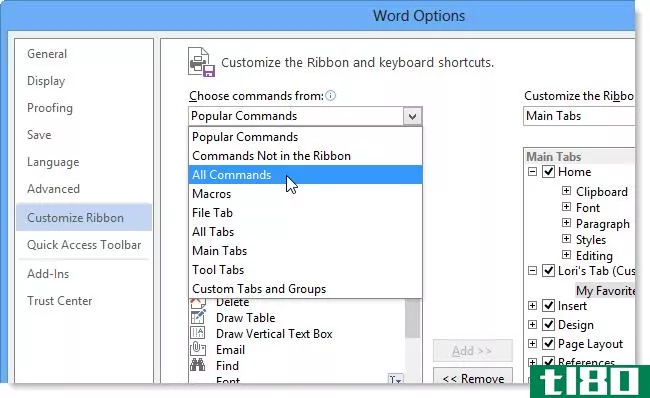
要在选项卡上向组添加命令,请将该命令拖动到组名称(或其他命令名)的正下方,直到看到水平栏。您还可以通过选择组、选择命令并单击add添加命令来添加命令。
注意:您也可以使用上下箭头按钮重新排列选项卡上的组中的命令。
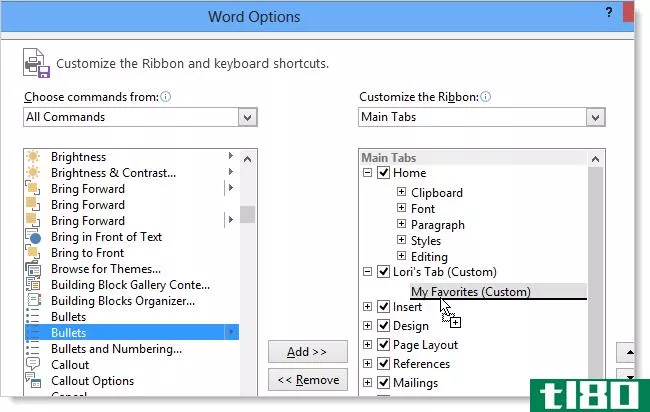
添加所有所需的组和命令后,单击“确定”接受更改并关闭“Word选项”对话框。
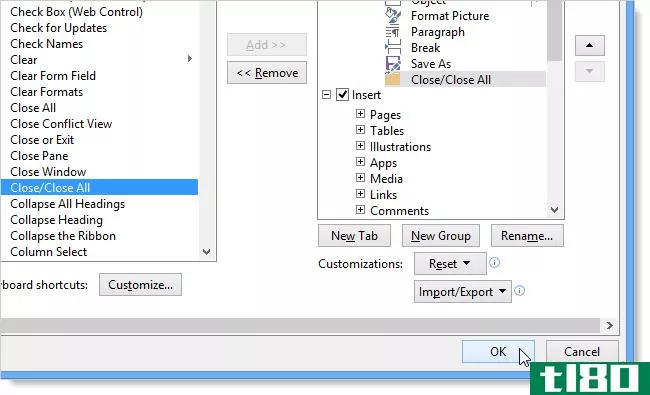
新选项卡显示在功能区上,方便您访问最常用的命令。
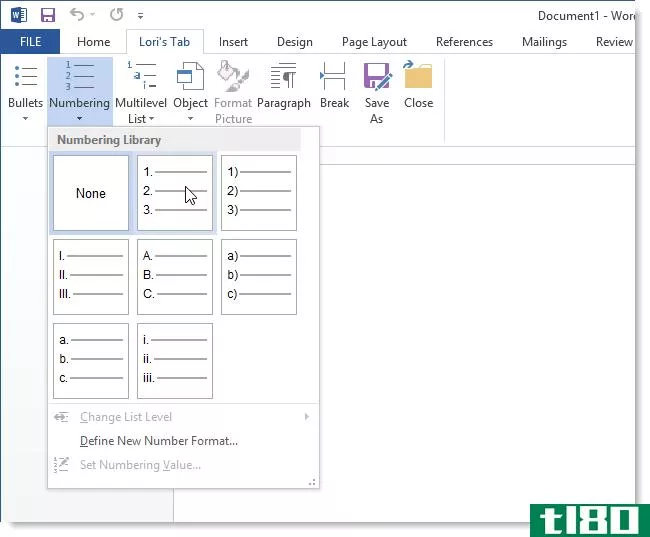
您还可以备份自定义选项卡,以便在必须重新安装Word(或其他Office程序)或要将相同的自定义设置移动到其他计算机时重新导入它们;例如,如果必须更换计算机。
要备份自定义设置,请再次在功能区上单击鼠标右键,然后选择“自定义功能区”。在“Word选项”对话框的“自定义”功能区屏幕底部,右键单击“导入/导出”,然后选择“导出所有自定义设置”。
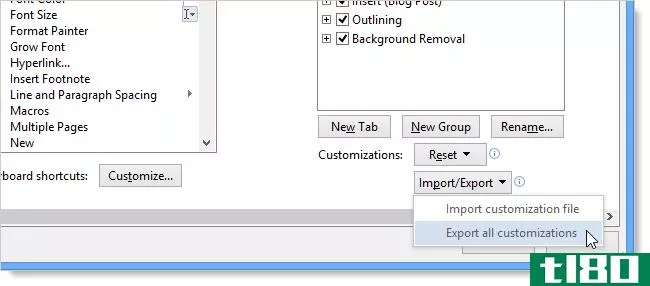
在“文件保存”对话框中,导航到要保存自定义设置备份的位置,在“文件名”编辑框中输入文件名,然后单击“保存”。您可以将此文件复制到外部驱动器以保存。
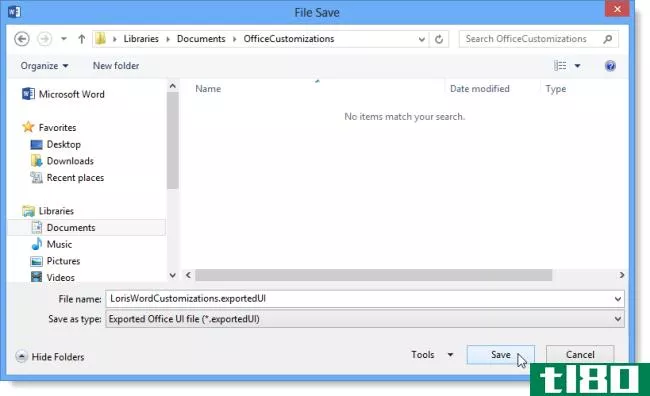
如果要删除已添加的任何自定义选项卡或对内置选项卡所做的任何更改,可以通过单击“重置”并选择“重置所有自定义设置”来重置所有自定义设置。如果只想重置一个内置选项卡(而不是自定义选项卡)上的更改,请选择要重置的选项卡,单击“重置”,然后选择“仅重置选定的功能区选项卡”。
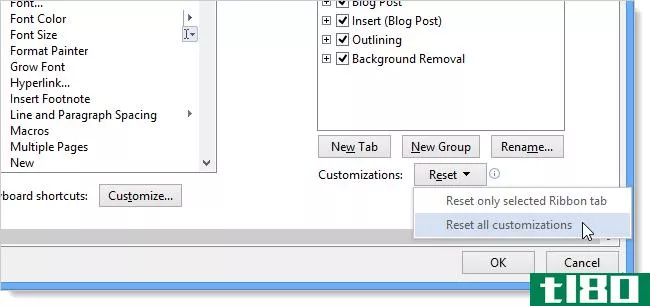
如果选择重置所有自定义设置,将显示一个确认对话框,以确保您要执行此操作。单击“是”删除对内置选项卡和已创建的所有自定义选项卡所做的所有更改。
注意:选择“仅重置选定的功能区选项卡”时,不会显示确认对话框。
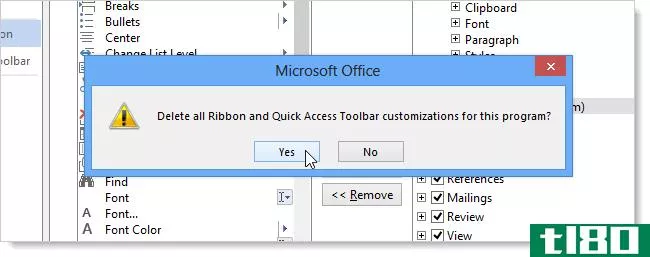
也可以通过选择选项卡并单击“删除”来删除自定义选项卡。这不会影响对内置选项卡所做的任何更改。
注意:删除自定义选项卡时不会显示确认对话框,因此请确保在删除之前先删除它。
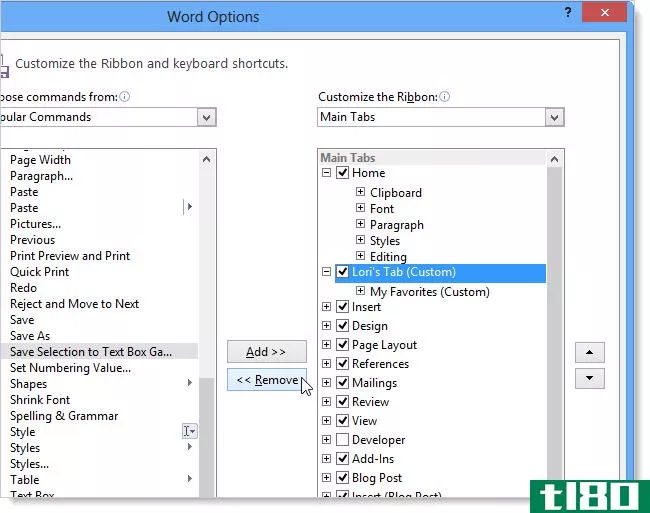
通过创建自己的自定义选项卡自定义功能区栏是一个有用的功能,可以使其更快、更容易处理文档。您最常用的命令可以分组在一起,提供快速访问。
- 发表于 2021-04-08 14:28
- 阅读 ( 182 )
- 分类:互联网
你可能感兴趣的文章
8应自定义的microsoft office默认设置
microsoftoffice有很多设置,但它默认分配的内容可能不是您的最佳选择。我们将向您展示您应该自定义的关键默认Office设置,以节省时间并提高效率。 ...
- 发布于 2021-03-16 10:58
- 阅读 ( 208 )
如何管理excel功能区:您应该知道的4个关键提示
MicrosoftExcel功能区是在Office2007中引入的,自定义功能区的功能是在Office2010中引入的。 ...
- 发布于 2021-03-22 08:37
- 阅读 ( 333 )
如何在microsoft word和excel中将“开发人员”选项卡添加到功能区
Microsoft Word和Microsoft Excel中的“开发人员”选项卡提供了对一些高级功能的访问,如窗体控件、宏和加载项。默认情况下,Microsoft会隐藏“开发人员”选项卡。但您可以轻松地启用Word功能区和Excel功能区上的选项卡。首先让我们...
- 发布于 2021-03-23 10:44
- 阅读 ( 426 )
18页、数字和主题演讲的高级提示
... iWork可能与Microsoft Office不在同一个联盟中,但它仍然是一个功能强大的Office套件,可以在Mac上使用。 ...
- 发布于 2021-03-25 03:13
- 阅读 ( 219 )
如何在microsoft office中重放手写或素描
要理解某事,你必须再解释一遍。或者再展示一次。MicrosoftOffice2016有一个简洁的小功能,可以让你重放一幅图画、草图或手写的笔记。简而言之,只需轻触按钮,就可以在MicrosoftOffice中重放墨迹笔划。 ...
- 发布于 2021-03-25 08:25
- 阅读 ( 200 )
如何在microsoft excel中创建检查表
...于自己跟踪的电子表格,那么使用清单可以使数据输入在microsoftexcel中变得轻而易举。下面是如何在电子表格中创建一个清单,并使它看起来像你自己的清单。 为什么是检查表?您可以使用清单来跟踪旅行要打包的物品、公司的...
- 发布于 2021-04-01 00:30
- 阅读 ( 240 )
如何在microsoft outlook中创建和使用电子邮件模板
MicrosoftOutlook中的电子邮件模板很容易创建,但当您真正想使用它时,导航到它就不那么容易了。幸运的是,您可以创建一个模板并将其固定到功能区上,以便于访问。 模板对于使用样板文本的重复电子邮件非常有用。在Outlook...
- 发布于 2021-04-01 19:09
- 阅读 ( 195 )
如何自定义microsoft office apps中的快速访问工具栏
每个Microsoft Office应用程序都有一个快速访问工具栏,可以显示单击命令。下面介绍如何自定义此工具栏以显示出现在功能区上的任何命令以及一些根本不在功能区上的命令。 快速访问工具栏可以在标准Office软件包中的Excel、OneN...
- 发布于 2021-04-02 01:25
- 阅读 ( 162 )
如何向microsoft office功能区添加新按钮
MicrosoftOfficeRibbon包含您需要的大部分命令,但有时添加到其中会很有用。下面介绍如何查找和选择其他按钮,以添加到功能区的任何选项卡中。 自从Office2007以来,功能区栏在所有Office应用程序Excel、OneNote、Outlook、PowerPoint和Word...
- 发布于 2021-04-02 03:21
- 阅读 ( 238 )
如何在microsoft word中创建页面边框
在文档中添加页面边框可能是使Microsoft Word文档脱颖而出的一种巧妙方法。您可以自定义要应用于Word文档的边框的样式、厚度和页数。 在microsoft word中添加页面边框 在Microsoft Word中创建页面边框将取决于您的Microsoft Office版本。...
- 发布于 2021-04-02 19:29
- 阅读 ( 242 )